Come risolvere Spotify Codice errore 4 con 4 modi [Aggiornamento 2025]
Spotify è attualmente il programma di streaming di musica digitale più comune e molte persone lo usano ogni giorno per accedere e riprodurre in streaming le proprie canzoni preferite senza pagare un canone mensile. (E se vuoi sapere come PLAY Spotify traccia offline senza spendere soldi, possiamo darti istruzioni dettagliate.)
Anche, l'utente ha una serie di problemi, tra cui Spotify codice di errore 4, che si verificano inaspettatamente ai clienti. È un grosso problema per le persone inesperte a cui piace solo il luogo perfetto per lo streaming di musica attraverso il proprio computer senza dover fare qualcosa di più. La notifica che emerge lungo il percorso è la seguente: Non è stato individuato alcun accesso a Internet. Spotify può tentare immediatamente di riavviarsi una volta trovato il servizio Internet (Spotify codice di errore: 4).
Contenuto dell'articolo Parte 1. Cosa è Spotify Codice di errore 4 e le sue cause?Parte 2. Come risolvere Spotify Codice di errore 4?Parte 3. Bonus: Gioca Spotify Musica offline da evitare Spotify Codice di errore 4 ProblemaParte 4. Conclusione
Parte 1. Cosa è Spotify Codice di errore 4 e le sue cause?
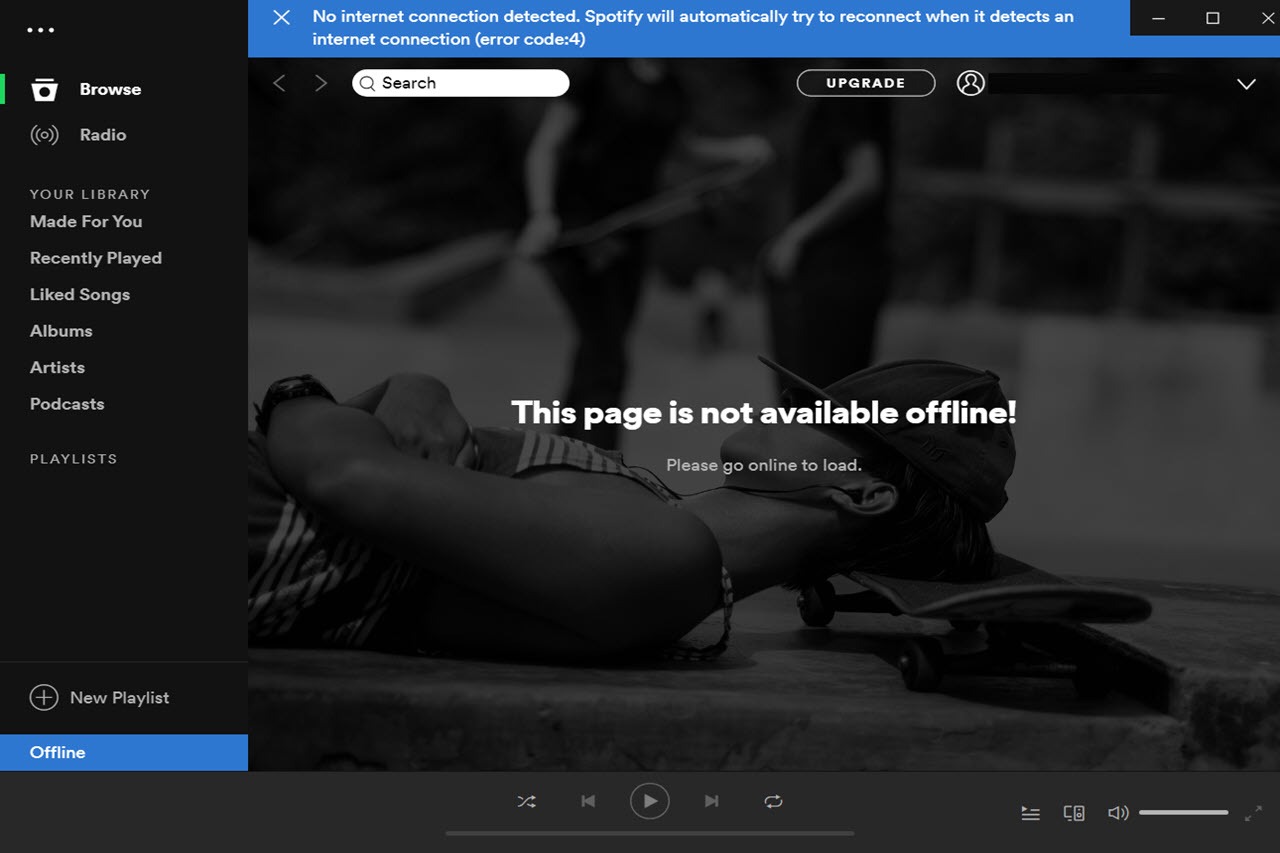
Spotify l'errore 4 è causato anche da configurazioni di accesso a Internet inadeguate, in particolare da problemi DNS e proxy. In rari casi, questo bug potrebbe anche essere causato da problemi di stabilità del dispositivo, comprese anche impostazioni incoerenti del firewall. Leggi di più su questo articolo.
Questo errore è spesso innescato da impostazioni di connettività di rete errate e talvolta può essere convenientemente risolto utilizzando nuovi server DNS. Ma inoltre, il Spotify l'applicazione ha diversi parametri di connessione, incluso il tipo Proxy, che puoi quindi modificare per risolvere il problema.
Il problema potrebbe anche essere innescato dallo strumento software di sicurezza, che impedisce all'utente attraverso la connettività Internet. Puoi includere Spotify come inclusione o disabilitare la funzione.
Parte 2. Come risolvere Spotify Codice di errore 4?
Correzione 1. Trasformazione del server DNS in correzione Spotify Error Code 4
Nella maggior parte dei casi, il codice di errore 4 è attivo Spotify è dovuto a un problema con il servizio DNS. In particolare, abbastanza spesso Spotify non identificherà il server DNS del provider di servizi ISP. In caso contrario, i servizi Internet non possono essere effettivamente caricati come richiesto.
Si consiglia di passare dall'ISP a Google DNS, OpenDNS o anche altri server DNS ampi per risolvere il codice di errore 4. Detto questo, il processo di trasformazione del server DNS su Mac e Windows è distinto.
Ecco i passaggi per Windows:
- Fare clic con il pulsante destro del mouse sull'icona della rete nella barra di navigazione, quindi scegliere l'opzione "Apri centro connessioni di rete e condivisione".
- Selezionare sulla connessione dati principale in "Connessioni"
- Selezionare "Proprietà" e quindi fare doppio clic su "Protocollo Internet versione 4 (TCP/IPv4)". Quando si utilizza IPv6, è possibile utilizzare "Versione software protocollo Internet (TCP / IPv6)" quindi.
- Spunta la scelta di "Utilizza gli indirizzi del server DNS che procedono" e inserisci i suoi indirizzi DNS in questo modo.
Server DNS alternativo: 8.8.4.4
Server DNS preferito: 8.8.8.8
- Per effettuare le regolazioni, premere "OK". E rilanciare Spotify per verificare che il problema di Spotify Il codice di errore 4 è stato risolto.
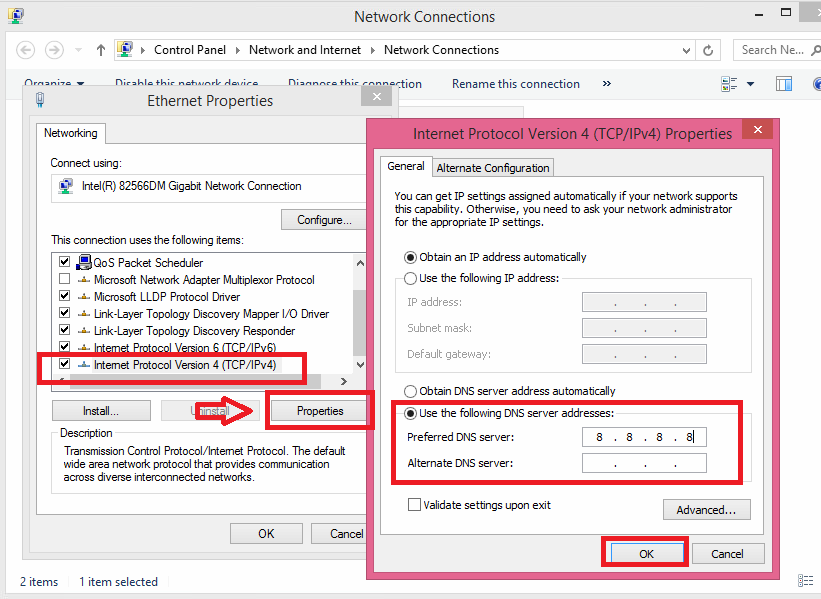
Ecco i passaggi per Mac:
- Basta andare su "Preferenze di Sistema" oppure fare clic su "Rete".
- All'interno delle opzioni "Rete", seleziona "Avanzate ..." e successivamente "DNS".
- All'interno della colonna "Server DNS", seleziona l'icona più "+" per rimuovere o allegare l'indirizzo IP di Google situato appena all'inizio dell'elenco.
Per IPv4: 8.8.8.8 o 8.8.4.4
- Per verificare, fai clic su "OK". Il rilancio Spotify app, così come il Spotify codice di errore 4 problema, è necessario identificare.
Correzione 2. Modifica delle impostazioni del firewall da correggere Spotify Error Code 4
Spotify potrebbe non essere in grado di andare online poiché è inibito dalla pagina delle impostazioni del tuo computer. Abilitare Spotify attraverso il firewall, devi portare Spotify al file di eccezione del firewall nei seguenti metodi.
Per Windows:
- Avvia "Windows Defender Security Center" nella barra delle applicazioni semplicemente facendo clic sul simbolo Scudo.
- Seleziona "Firewall e protezione della rete" e successivamente "abilita uno strumento o un display Windows Firewall".
- Seleziona "Modifica impostazioni" o scorri fino in fondo per individuare "Spotify.exe" Attiva o disattiva il segno di spunta se non è già spuntato. Quando non riesci a trovare il file Spotify app lì, seleziona l'icona "Consenti altre app" per individuarla dal
"C:\Utenti\(nome utente)\AppData\Roaming\Spotify cartella" o portarlo in altro modo nella categoria delle eccezioni del firewall.
- Per qualificare le modifiche, seleziona "OK"/"Applica".
Per Mac:
- Sfoglia "Preferenze di Sistema" e quindi fai clic su "Sicurezza e privacy".
- Seleziona la funzione "Firewall", quindi fai clic sull'icona del lucchetto nell'angolo in basso a sinistra. Inserisci il tuo amministratore di accesso per attivarlo in modo da poter sempre iniziare ad apportare modifiche alle impostazioni del firewall.
- Seleziona la scheda "Avanzate" e successivamente l'icona "+". Verrai indirizzato direttamente alla directory "Applicazioni" in cui puoi identificare il Spotify app. E dopo fai clic sulla scheda "Aggiungi" per abilitare le connessioni in entrata da Spotify e al dispositivo Mac.
- Per iniziare ad applicare le modifiche significative, seleziona "OK.
Correzione 3. Abilita Spotify da visualizzare nell'elenco delle esenzioni del programma antivirus da correggere Spotify Error Code 4
Come un firewall, l'app del software antivirus sul tuo dispositivo potrebbe persino impedire l'inizializzazione di Spotify per errore, come il NOD32 per Windows.
Quindi, quando si utilizza il programma software antivirus NOD32 e si verifica il codice di errore 4 durante l'avvio Spotify, potresti anche controllare le seguenti misure da portare Spotify alla categoria di eccezione NOD32.
- Avvia ESET Smart Security o ESET NOD32 Antivirus.
- Apri la finestra Configurazione avanzata. E seleziona "Antivirus e antispyware" > "Esclusioni" > "Aggiungi ...."
- Vai a "C:\Utenti\(nome utente)\AppData\Roaming\Spotify" quindi individua "Spotify.exe." per ripristinare le regolazioni, premere "OK".
Correzione 4. Utilizzo dell'impostazione proxy per la correzione Spotify Error Code 4
Per risolvere il problema "Codice errore 4", puoi anche modificare facilmente le impostazioni del proxy nell'applicazione in sole 3 fasi. Questo è il set di istruzioni:
- Avvia la Spotify client desktop sul tuo computer. Vai alla finestra Configurazione.
- scorri verso il basso per individuare il tasto "Mostra impostazioni avanzate" e selezionalo.
- All'interno delle impostazioni "Proxy", seleziona "Rilevamento automatico", quindi scegli "HTTP" principalmente dall'elenco a discesa. Per aggiungere la modifica, seleziona il pulsante "Aggiorna proxy".
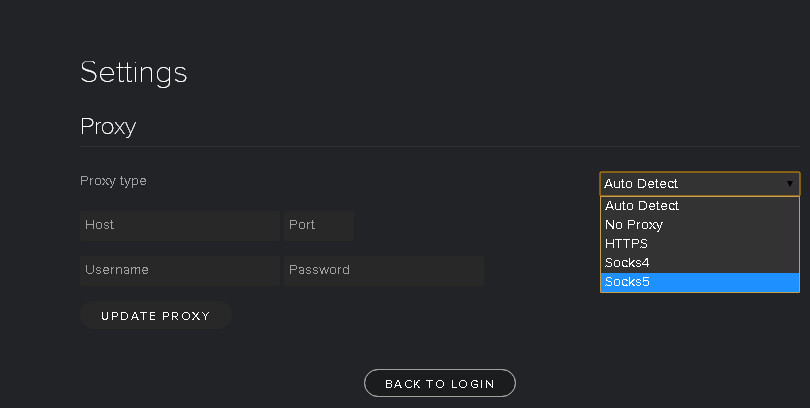
Parte 3. Bonus: Gioca Spotify Musica offline da evitare Spotify Codice di errore 4 Problema
Di solito, il problema di Spotify il codice di errore 4 dovrebbe essere risolto con i metodi sopra indicati. Tuttavia, se sfortunatamente, tutti non sono riusciti a correggere l'errore, dovevi davvero fare l'ultimo sforzo per provare a rimuovere e reinstallare Spotify dal tuo dispositivo.
Prima di eliminare il Spotify applicazione, è necessario eseguire il backup dell'intero Spotify intera raccolta musicale se si verifica un errore involontario. Quando ti sei registrato a Spotify Illimitato, potresti comodamente eseguire il backup Spotify file musicali salvandoli offline.
Tuttavia, per gli utenti gratuiti di Spotify, per il backup Spotify tracce offline, avresti bisogno del supporto di TunesFun Spotify Convertitore musicale, un avanzato Spotify piattaforma di importazione che può scaricare e archiviare Spotify contenuto come MP3 anche senza Premium abbonamento o il Spotify applicazione.
Quindi iniziamo il download del file Spotify brano per un ascolto offline di MP3, utilizzando il TunesFun Spotify Applicazione di conversione musicale.
1. Prima di tutto, devi scaricare e mettere in stallo la sintonizzazione Spotify Music Converter sul tuo dispositivo.
2. Quindi avviare o aprire l'applicazione per avviare il download.
3. Copia il file URL file che desideri o che devi scaricare.

4. Incollalo nella casella di conversione dopo averlo fatto, fai clic sul pulsante di conversione e avvia la conversione dei tuoi file. Puoi sceglierne il maggior numero possibile.

5. Quindi visualizza i file e scegli i tipi di formato che desideri questa volta devi scegliere il formato di file MP3 da scaricare e quindi ascoltare i file per una modalità offline.
6. Quindi conferma e salva i file che hai convertito sul tuo computer.
Hai finito di scaricare i file per il tuo ascolto offline.
Con TunesFun Spotify Music Converter, tutti Spotify gli utenti possono scaricare facilmente e cambiano Spotify OGG Vorbis file in MP3, AAC, WAV, FLAC e molto altro. Potrebbe anche mantenere la qualità audio senza perdita di dati e anche i tag ID3, come la copertina, il brano, l'artista, la grafica, il conteggio delle tracce, il genere e così via. Grazie a questa fantastica app, sarai finalmente in grado di riparare il Spotify Problema relativo al codice di errore 4.
Parte 4. Conclusione
Tutte queste opzioni sono progettate per risolvere facilmente il "Spotify codice di errore 4" problema. Con l'ultima tecnica, puoi risolvere il problema offline e risolverlo. Non tutti gli utenti potrebbero divertirti Spotify Modalità offline poiché è esclusiva per i clienti a pagamento. Gli utenti gratuiti sono limitati all'ascolto Spotify Canzoni solo in digitale.
Questo è il motivo per cui TunesFun Spotify Music Converter sta arrivando qui. Tende ad aiutare tutti Spotify le persone scaricano musica e ascoltano musica. Dopo l'installazione, puoi connetterti a tutti Spotify tracce offline anche se non hai un Spotify Tassa d'iscrizione.
Quando si verifica un errore, anche dopo aver stabilito una connessione Internet completa, non è un problema preoccuparsi. Ti dice che sei offline. Potrebbe essere causato da difficoltà del dispositivo, problemi di Internet e così via. Puoi risolvere l'errore riparando il software antivirus, il firewall, il DNS e molti altri.
Lascia un commento